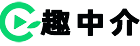premiere加強(qiáng)人聲降低背景音樂 pr弱化背景音樂的技巧【詳解】
剪輯背景音樂,怎么在有人聲的時(shí)候背景音降低,在沒有人聲的時(shí)候升高,很智能的感覺,又能聽到人說話還有淡淡的背景音樂,該怎么實(shí)現(xiàn)呢??下面我們就來看看詳細(xì)的教程。
1、打開把視頻和背景音樂拖入素材,選中背景音樂素材,找到【 效果控件 】面板
2、在【 效果控件】 面板里找到【 音頻 】選項(xiàng),打開【 音量 】列表,找到【 級(jí)別 】選項(xiàng)
3、鼠標(biāo)放在時(shí)間線上,背景音樂那一層軌道, 鼠標(biāo)滾輪向下滾動(dòng) ,可以調(diào)整此軌道的顯示寬度
4、然后在【 效果控件 】里的【 級(jí)別 】項(xiàng),點(diǎn)擊添加或者刪除關(guān)鍵幀的開關(guān),就會(huì)在背景音樂時(shí)間線上顯示關(guān)鍵幀, 關(guān)鍵幀的位置取決于你的時(shí)間線上的 ,時(shí)間標(biāo)在哪
5、在【 效果控件 】面板的【 級(jí)別 】選項(xiàng)前的秒表,關(guān)閉秒表就是把此音頻軌道上的所有關(guān)鍵幀刪除,打開【 級(jí)別 】列表可以整體調(diào)整整個(gè)音頻的音量或者快捷鍵g設(shè)置
6、在【 效果控件 】面板右側(cè)選中關(guān)鍵幀右鍵,可以設(shè)置此關(guān)鍵幀緩入緩出效果,在時(shí)間線上,可以查看詳細(xì)的緩入緩出的,整體的效果顯示的線圖
以上就是剪輯背景音樂在人說話的時(shí)候降低的實(shí)現(xiàn)方法,希望大家喜歡
聲明:本站所有文章資源內(nèi)容,如無特殊說明或標(biāo)注,均為采集網(wǎng)絡(luò)資源。如若本站內(nèi)容侵犯了原著者的合法權(quán)益,可聯(lián)系本站刪除。